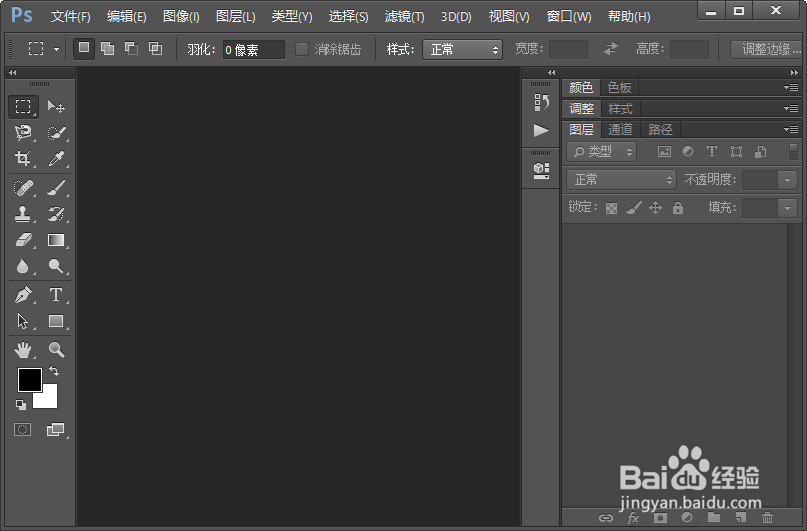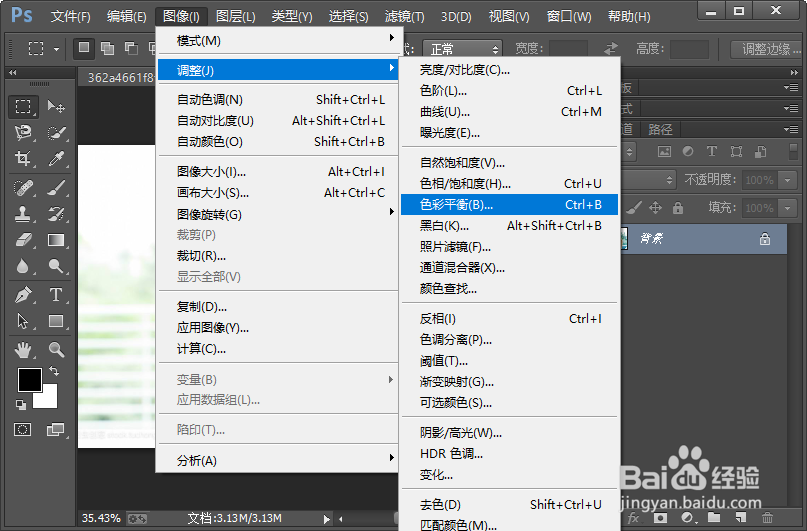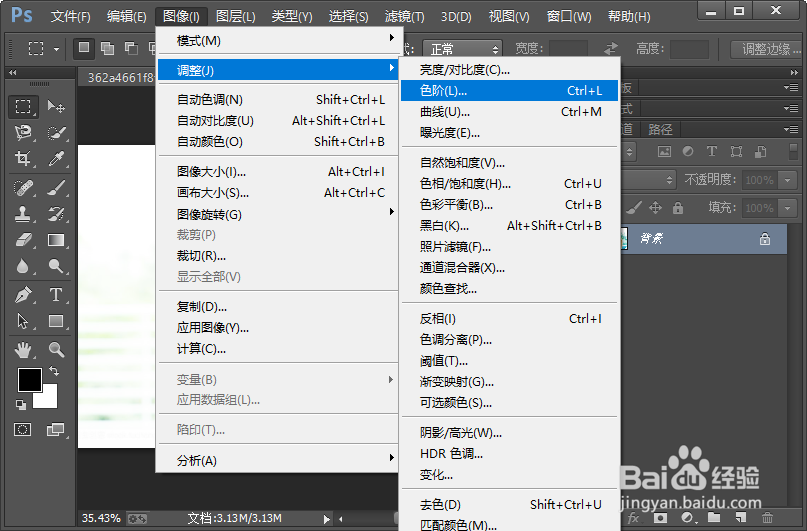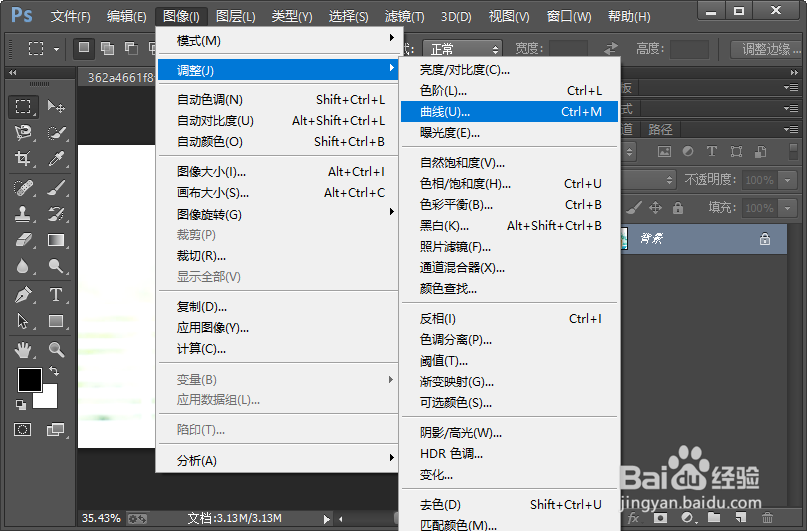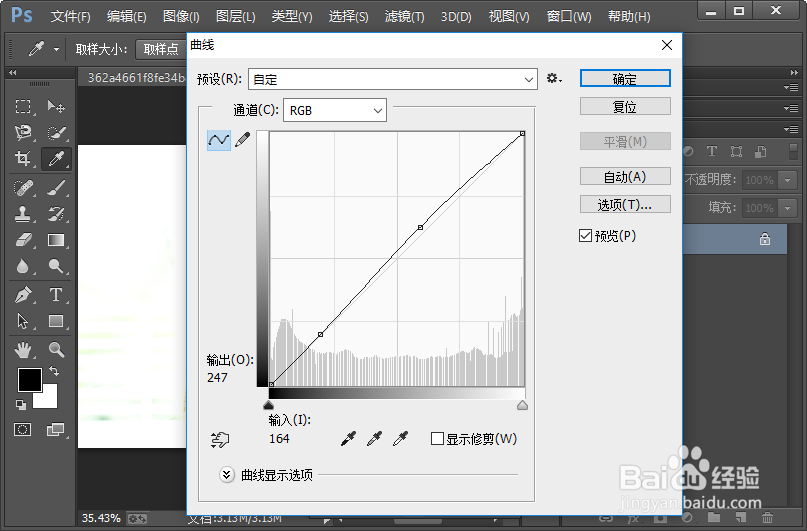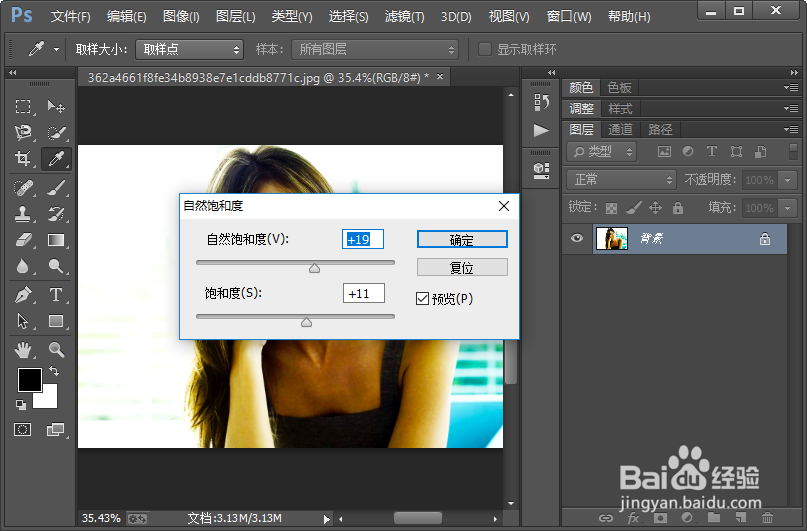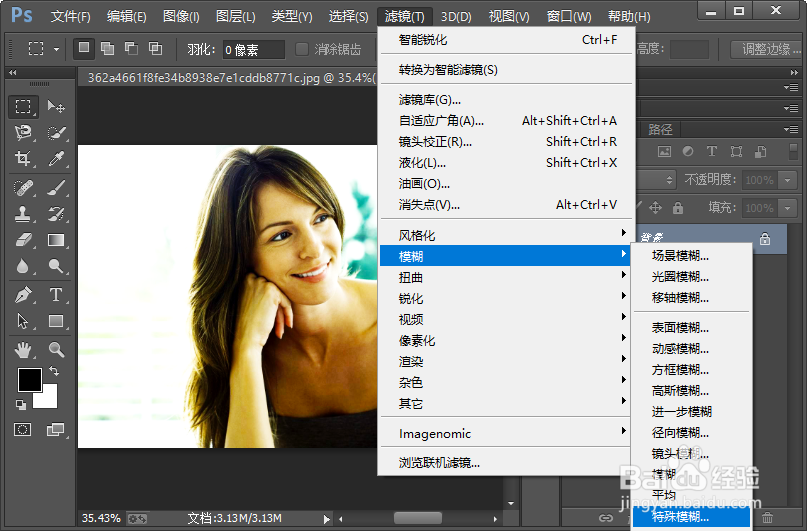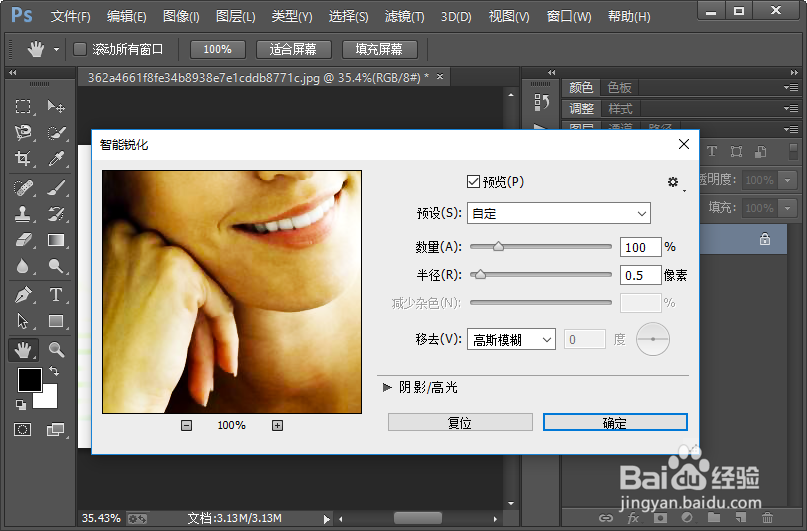PS人物怎么做欧美风
1、首先我们双击电脑里面的ps软件快捷方式打开。然后我们打开一张想要制作欧美风格的人物图片。
2、执行图像-调整-色彩平衡命令,参数设置如图所示。
3、执行图像-调整-亮度/对比度命令,参数设置如图所示。
4、执行图像-调整-色阶命令,参数设置如图所示。
5、执行图像-调整-曲线命令,参数设置如图所示。
6、执行图像-调整-自然饱和度命令,参数设置如图所示。
7、执行滤镜-模糊-特殊模糊命令,参数设置如图所示。
8、执行滤镜-锐化-智能锐化命令,参数设置如图所示。
9、这样,我们就把图片制作成了欧美风格,效果如图所示。
声明:本网站引用、摘录或转载内容仅供网站访问者交流或参考,不代表本站立场,如存在版权或非法内容,请联系站长删除,联系邮箱:site.kefu@qq.com。
阅读量:42
阅读量:45
阅读量:90
阅读量:59
阅读量:96